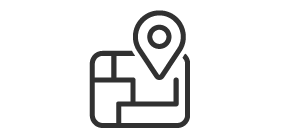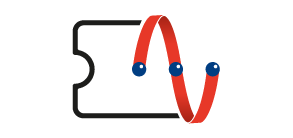安 裝 步 驟
場景 1:有線設定
| 步驟 1:接駁方式 |
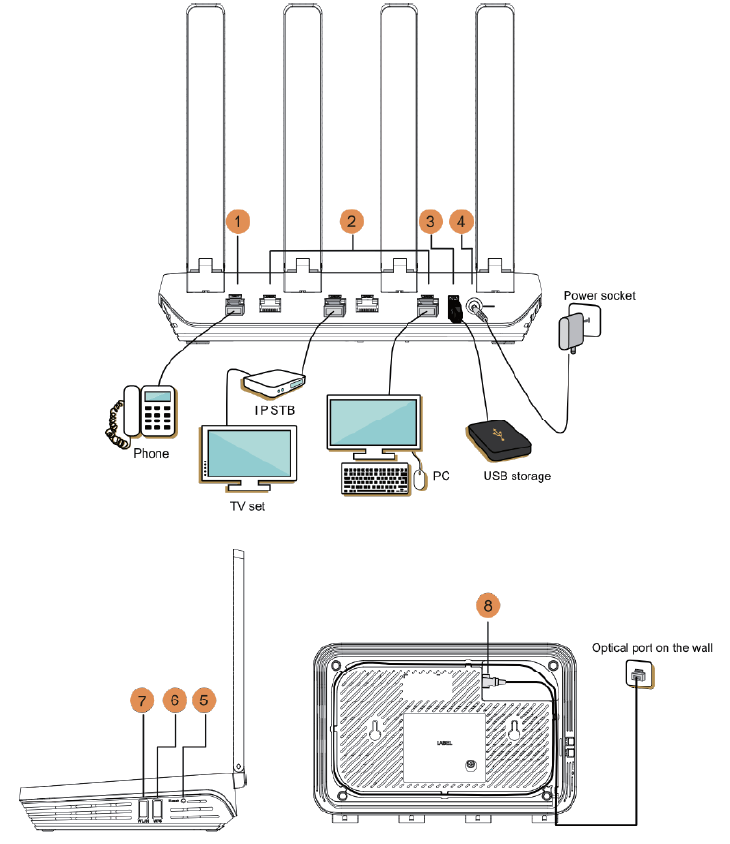
1. 將 HG8145X6N 連接電源 ( 上圖 4 )
2. 將 CTM 提供的光纖線連接到設備底部光纖端口( 上圖 8 )
3. 使用網線連接電腦設備和 HG8145X6N 路由器的 LAN1 端口 ( 上圖 2 )
| 步驟 2:登入路由器設定 |
1. 正確連接電腦與路由器後,使用電腦瀏覽器開啟路由器底部標示的網頁 (192.168.100.1) 。然後在頁面的相應位置輸入路由器底部標示的用戶名和密碼,再點擊「Log In」按鈕以登入路由器。
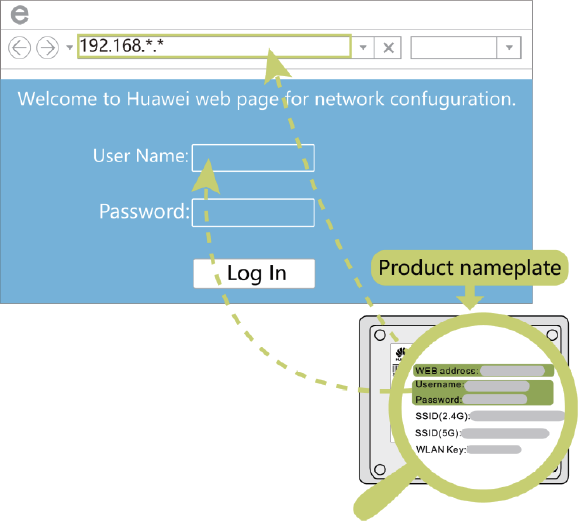
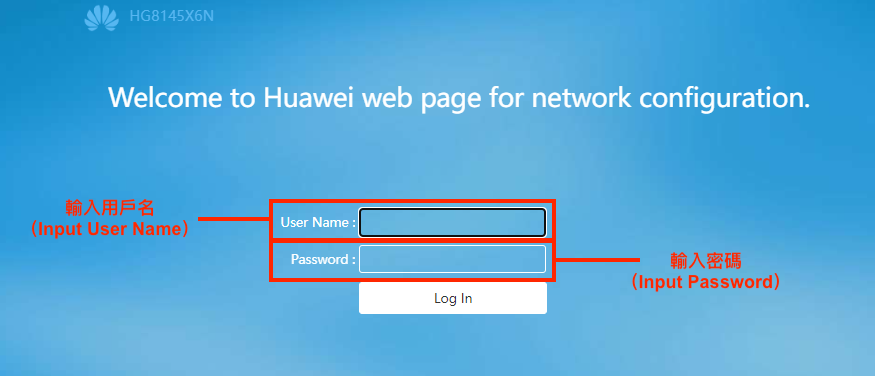
2. 設定發出 Wi-Fi 訊號的 2.4G 和 5G 的 SSID 和密碼,然後點擊「Next」。
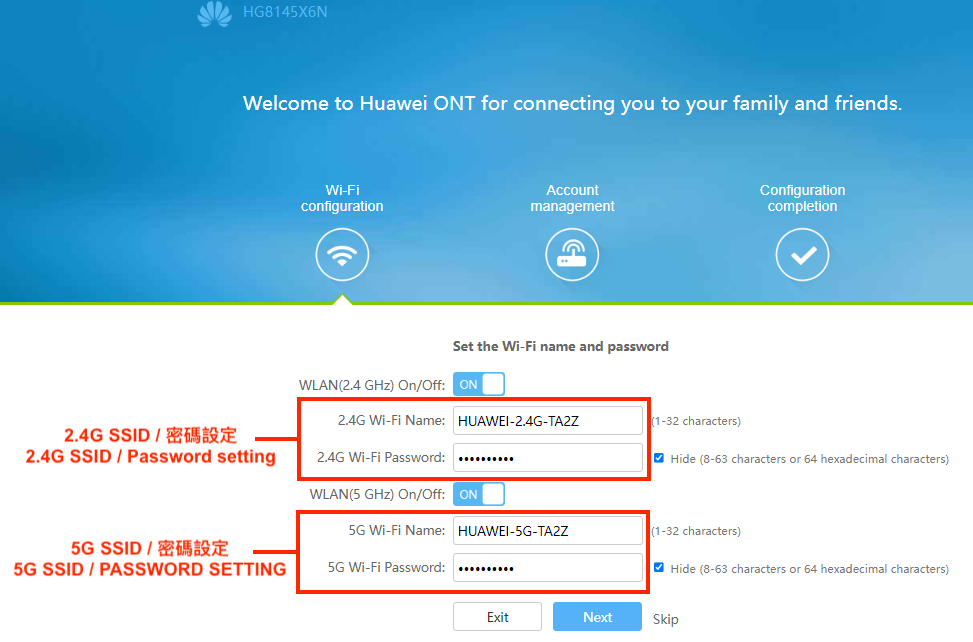
3. 更改登入 HG8145X6N 路由器的密碼:輸入舊密碼 (默認為路由器底部標示),再輸入新密碼。然後點擊「Next」。
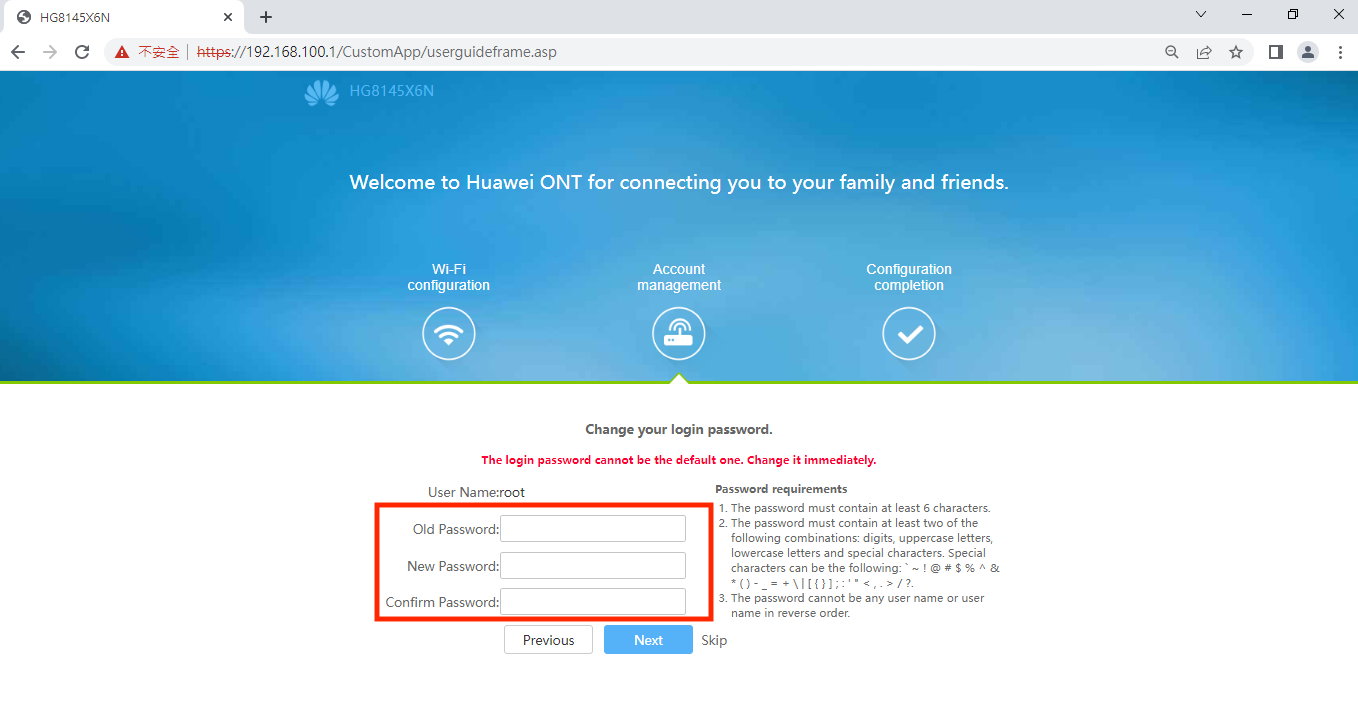
4. 等候頁面顯示完成,點擊「Return to Home Page」,HG8145X6 路由器基本設置完成。
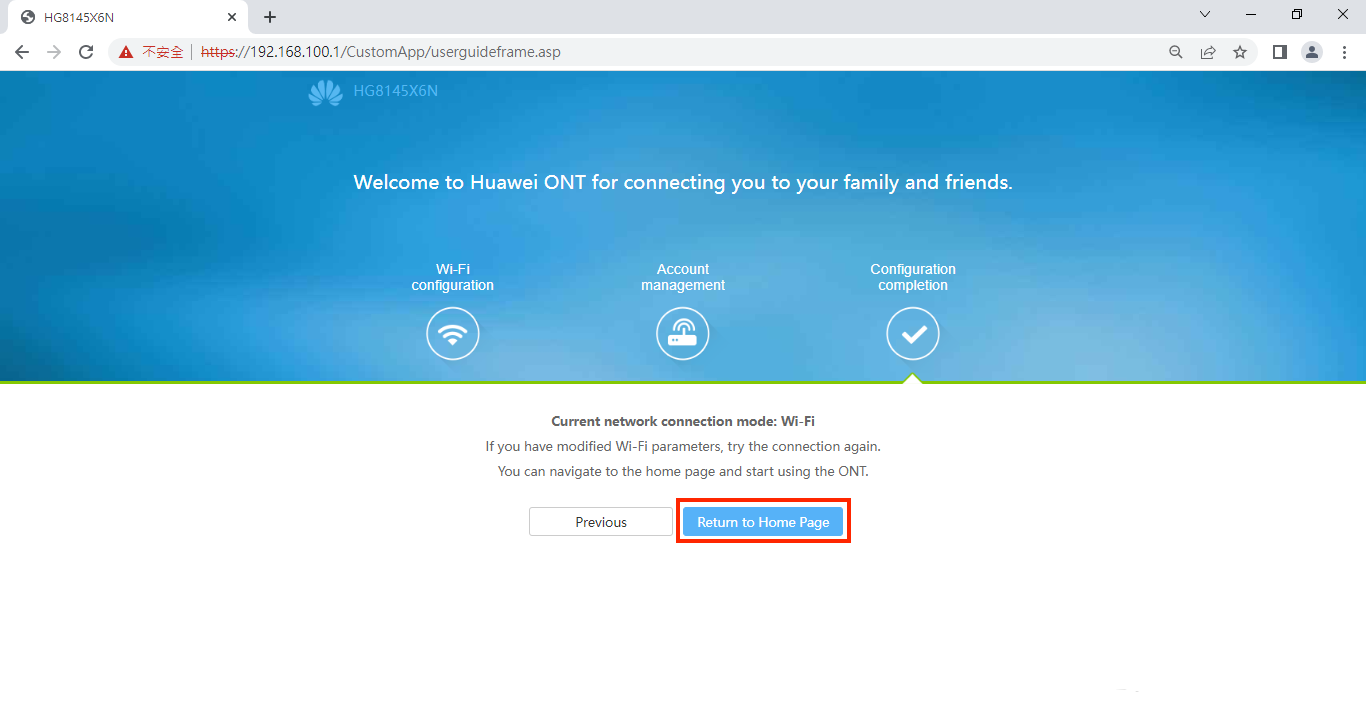
| 步驟 3:測試網絡 |
1. 返回 HG8145X6N 主介面,查看網絡連接狀態顯示:正常
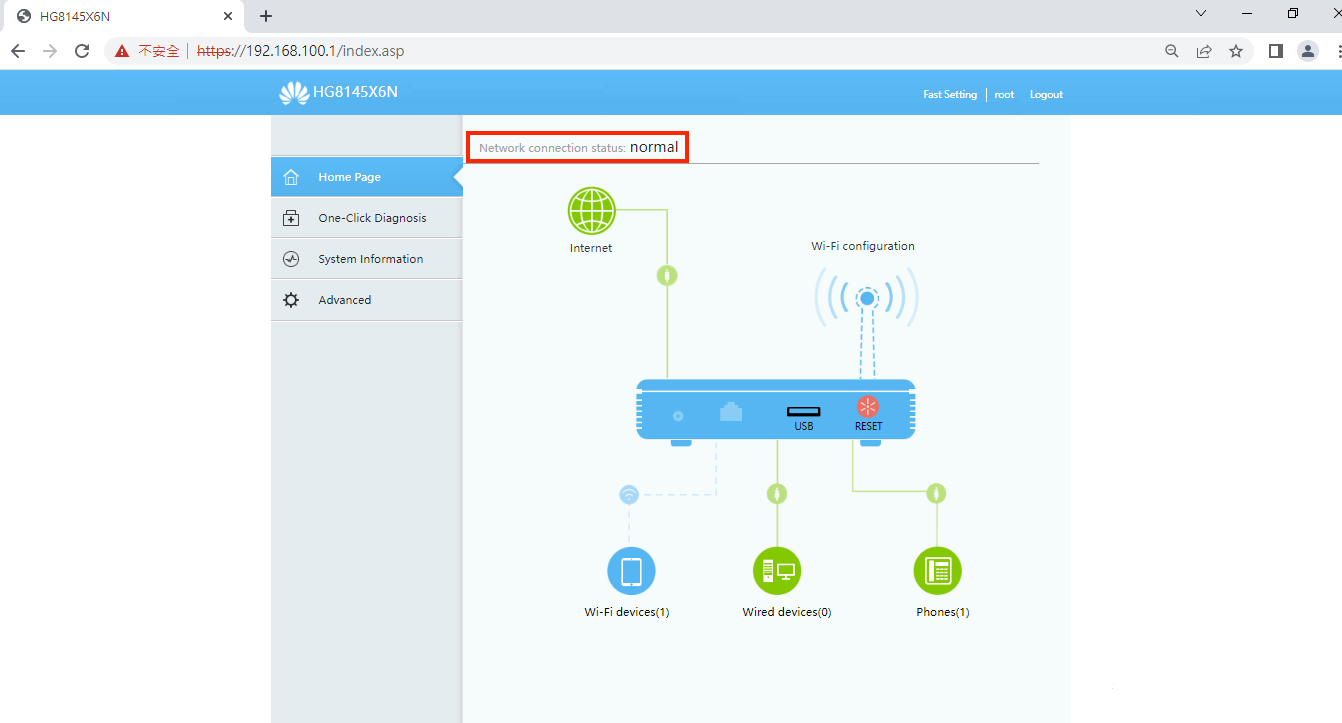
2. 使用瀏覽器成功訪問網站
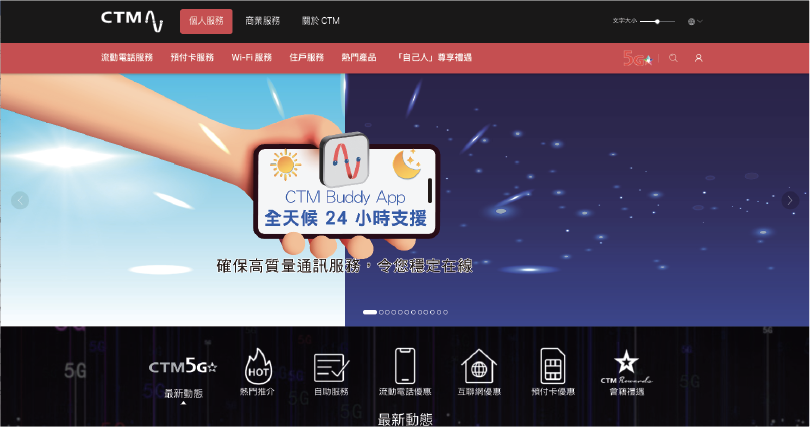
場景 2:無線設定
| 步驟 2:接駁方式 |
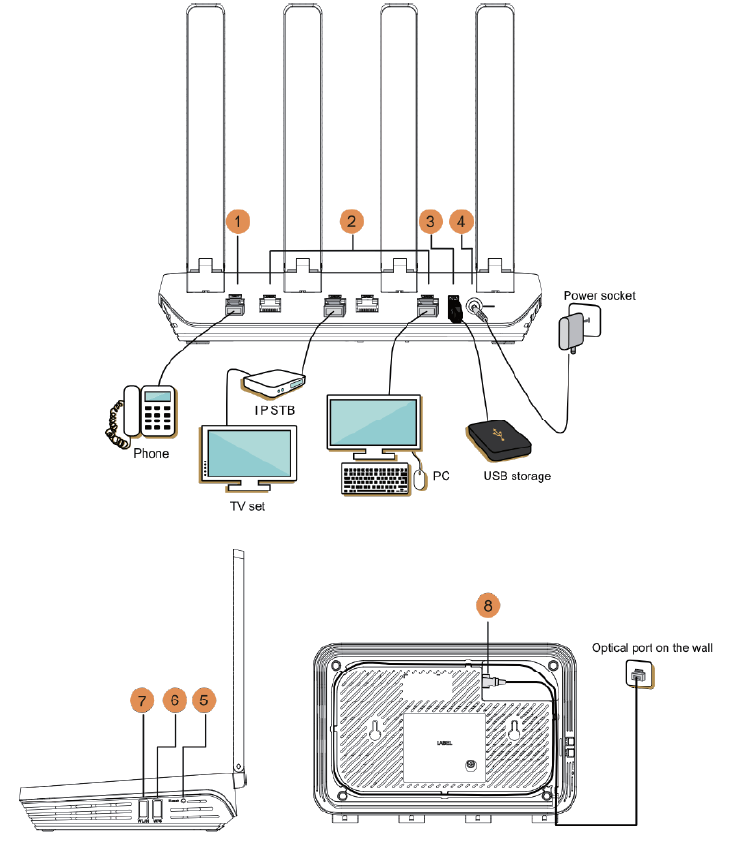
1. 將 HG8145X6N 連接電源 ( 上圖 4 )
2. 將 CTM 提供的光纖線連接到設備底部光纖端口( 上圖 8 )
| 步驟 2:登入路由器設定 |
1. 使用手機或移動裝置連接 HG8145X6N 路由器的 SSID (默認 SSID 和密碼可參考路由器底部標示 SSID, WLAN Key) 。使用手機的瀏覽器開啟路由器底部標示的網頁 ( 192.168.100.1 ) 。然後在頁面的相應位置輸入路由器底部標示的用戶名和密碼,再點擊「Log In」按鈕以登入路由器
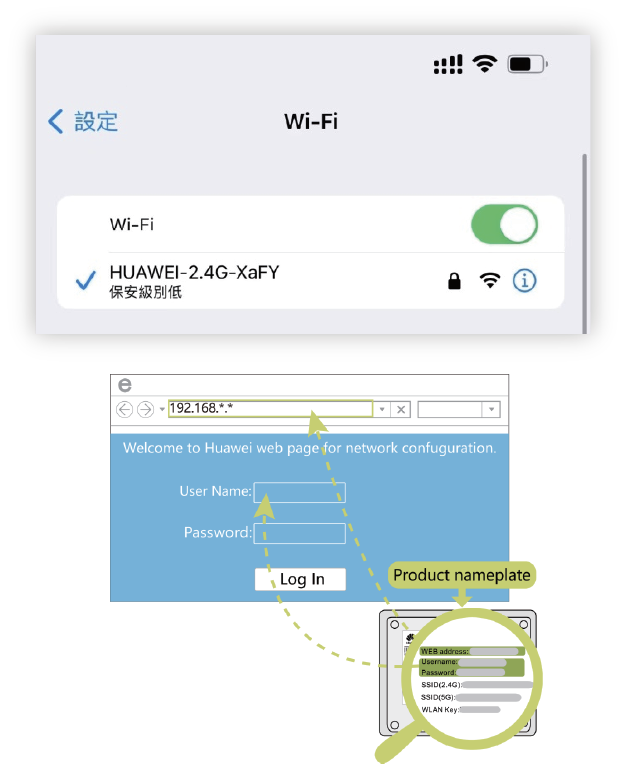
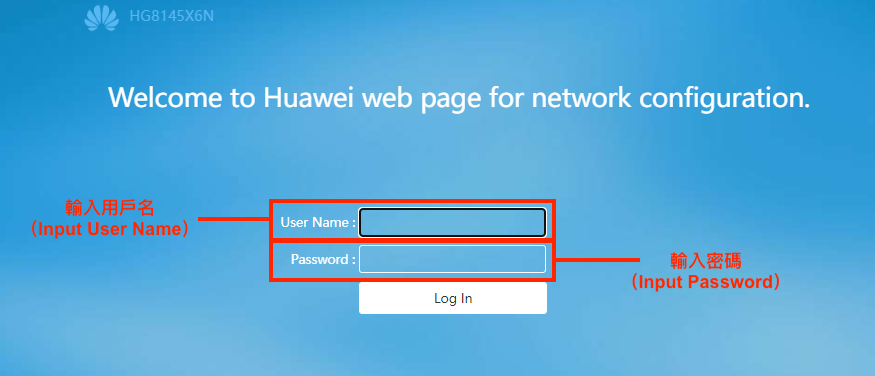
2. 分別設定HG8145X6N發出Wi-Fi訊號的2.4G和5G的SSID和密碼,然後點擊「Next」。
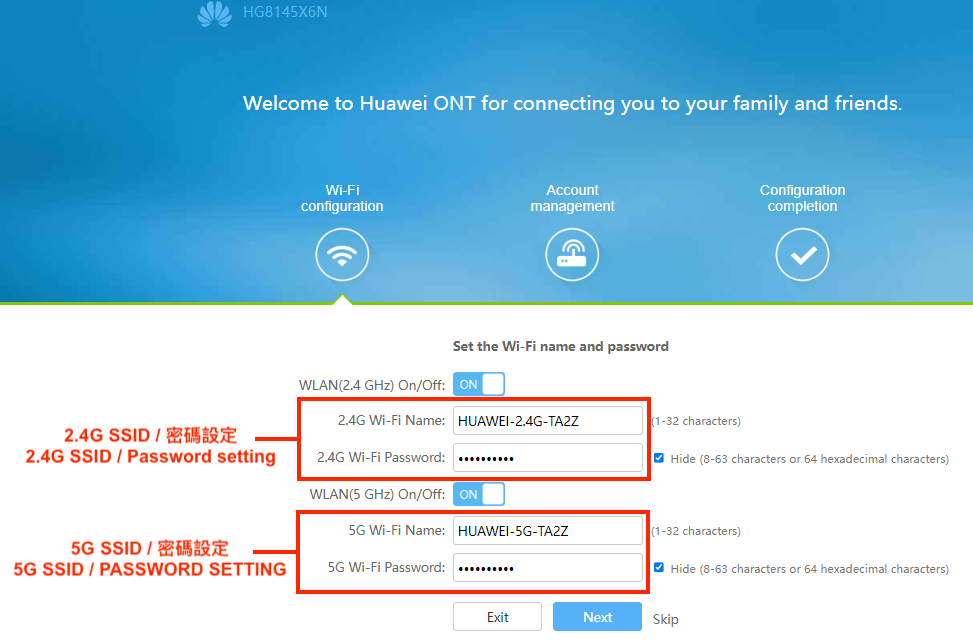
3. 更改登入 HG8145X6N 路由器的密碼: 輸入舊密碼 (默認為路由器底部標示),再輸入新密碼。然後點擊「Next」
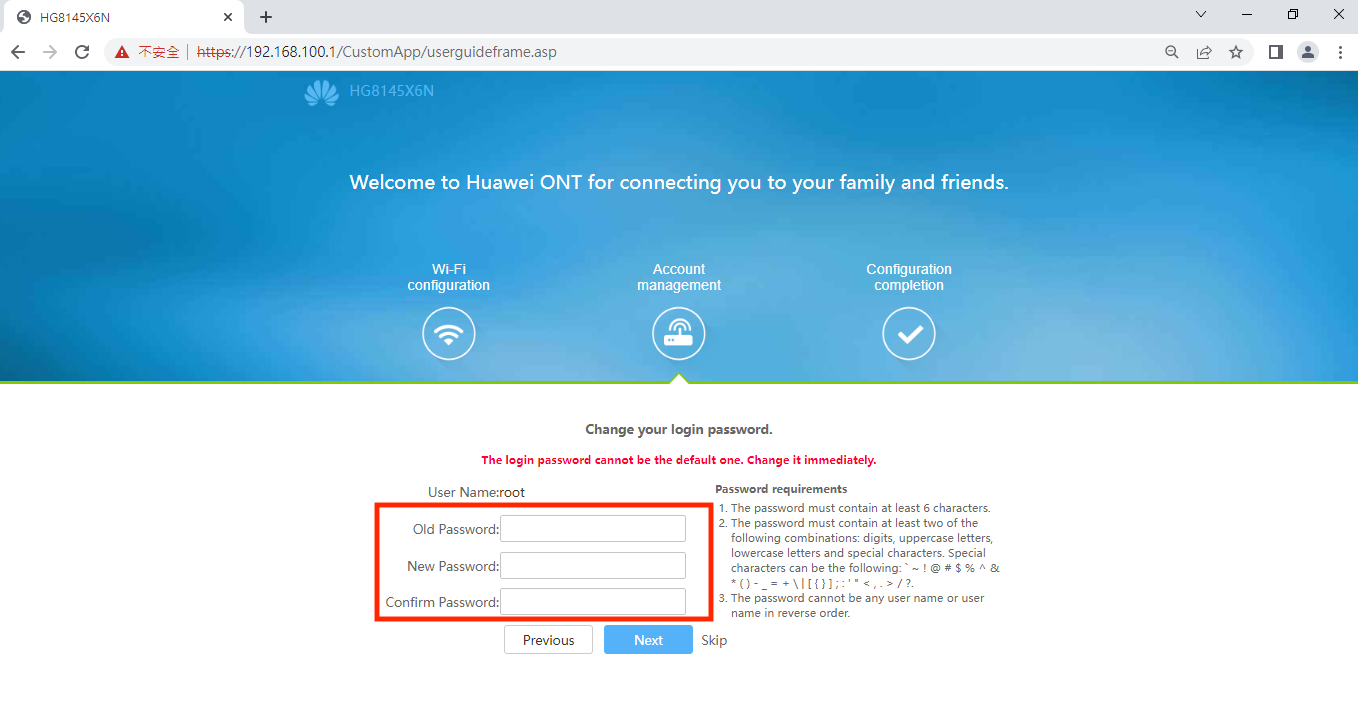
4. 等候頁面顯示完成,點擊「Return to Home Page」,HG8145X6 路由器基本設置完成

| 步驟 3:測試網絡 |
1. 返回 HG8145X6N 主介面,查看網絡連接狀態顯示:正常
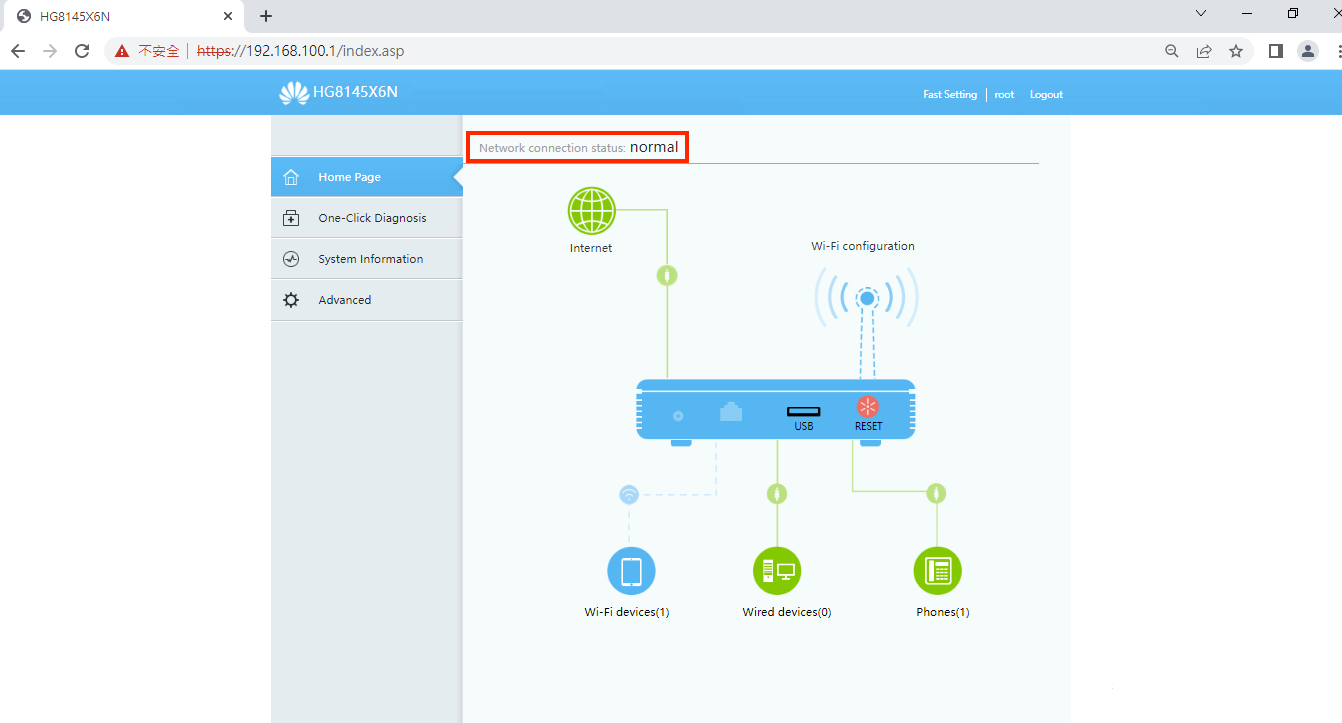
2. 使用瀏覽器程式成功訪問網站
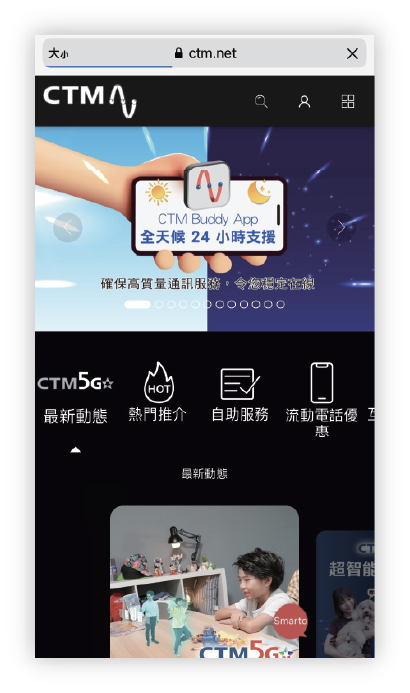
註:若按以上步驟安裝仍未能成功連線,請致電服務第一熱線:1000 或帶同路由器設備親臨門市,我們將有專人為您檢查設備。

註:相關之互聯網服務條款及細則可於 www.ctm.net 內瀏覽。